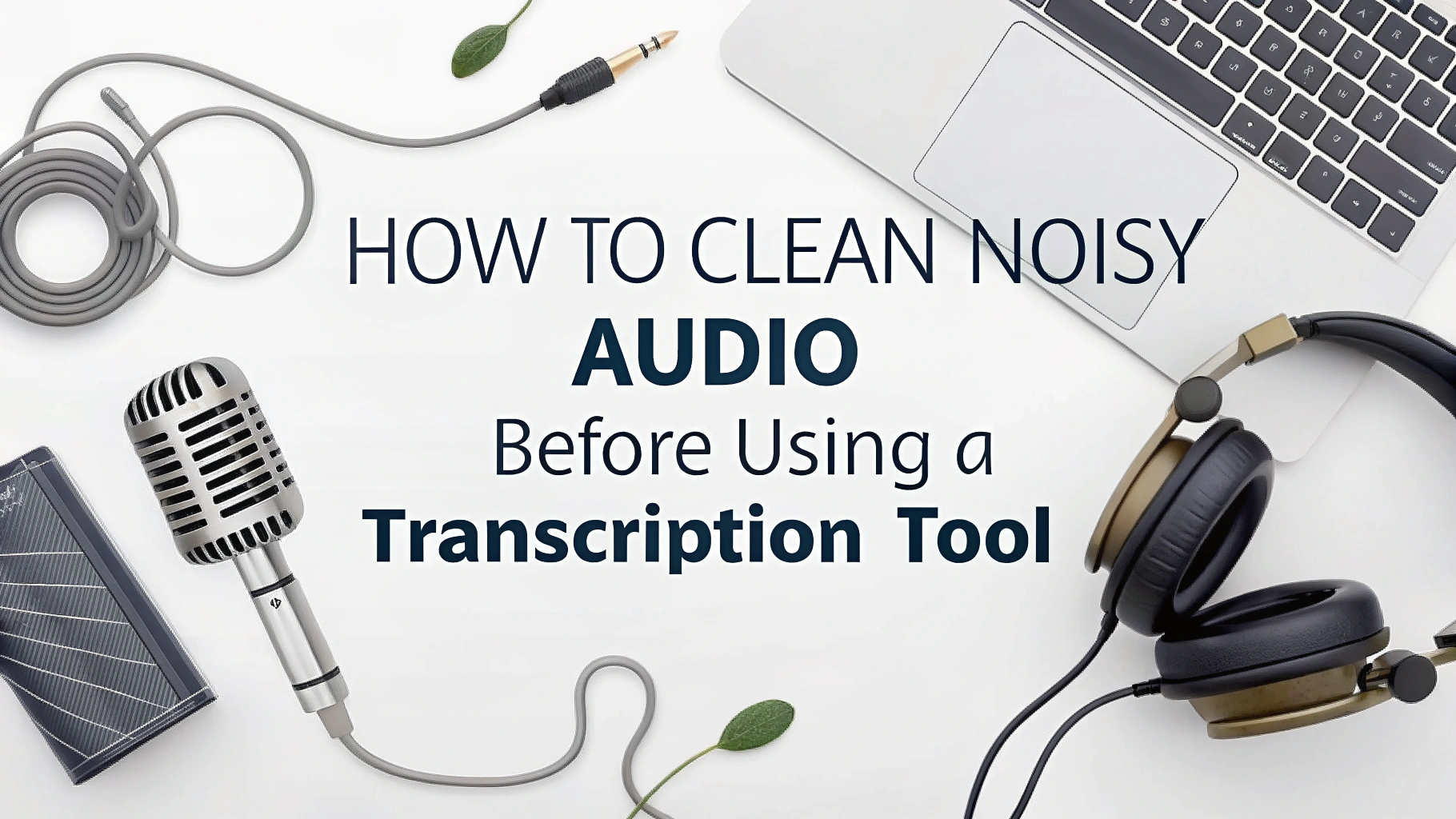Transkripsi yang akurat sangat bergantung pada kualitas audio Anda. Bahkan yang terbaik sekalipun Alat bantu transkripsi yang didukung AI dapat mengatasi kebisingan latar belakang, volume rendah, atau ucapan yang tumpang tindih.
Jika audio Anda berantakan, transkrip Anda juga akan berantakan-menghabiskan waktu ekstra untuk mengedit dan mengoreksi kesalahan.
Itu sebabnya membersihkan audio Anda sebelum transkripsi adalah salah satu langkah cerdas yang dapat Anda lakukan.
Dalam panduan ini, kami akan memandu Anda melalui langkah-langkah praktis untuk membersihkan audio yang berisik dan mendapatkan hasil terbaik dari aplikasi transkripsi apa pun.
🎧 1. Gunakan Alat Pengurang Kebisingan
Pengurangan kebisingan adalah garis pertahanan pertama Anda terhadap kualitas audio yang buruk.
🛠 Alat yang Direkomendasikan:
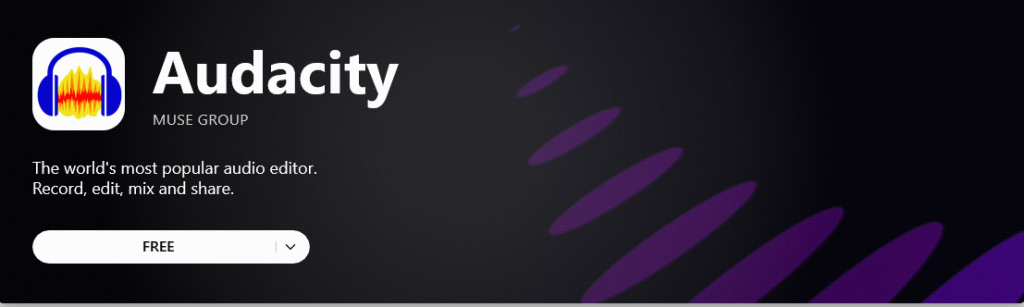
- Keberanian (Gratis): Audacity adalah editor audio sumber terbuka gratis yang digunakan untuk merekam, mengedit, dan membersihkan suara. Saya sangat merekomendasikannya.
- Mengimpor audio Anda.
- Pilih segmen yang hanya memiliki noise latar belakang.
- Pergi ke Efek > Pengurangan Kebisingan > Dapatkan Profil Kebisingan.
- Kemudian, pilih seluruh audio dan terapkan pengurangan noise.
- Adobe Audition (Berbayar):
- Gunakan Pengurangan Kebisingan (proses) atau Pengurangan Kebisingan Adaptif di bawah panel Efek untuk kontrol yang tepat.
- Krisp / NVIDIA RTX Voice (Waktu Nyata):
- Alat-alat ini menghilangkan kebisingan latar belakang selama perekaman langsung atau panggilan, sangat bagus untuk mengurangi masalah pada sumbernya.
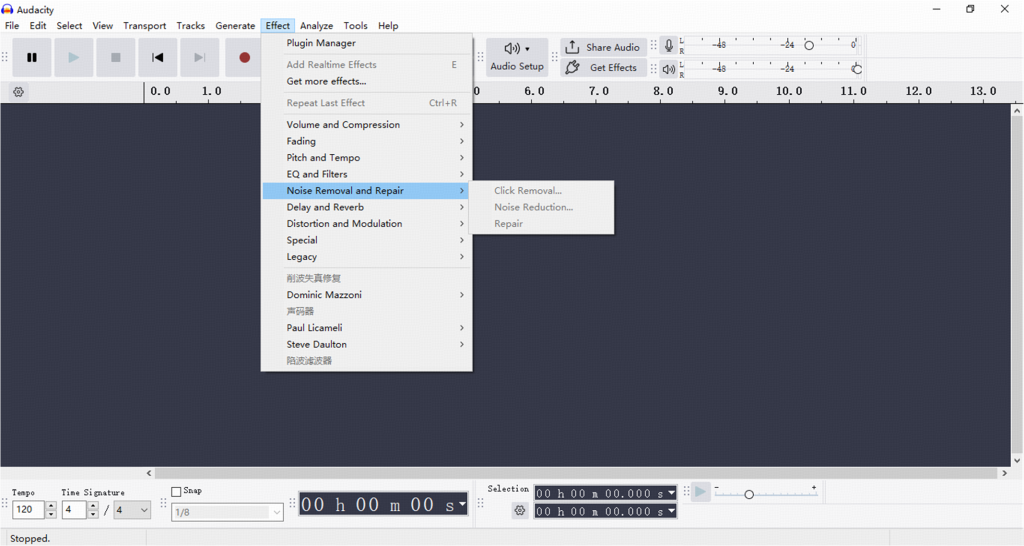
Tip: Selalu dengarkan audio Anda yang sudah dibersihkan untuk memastikan audio tidak terdengar "robotik" atau diproses secara berlebihan.
✂️ 2. Pangkas Keheningan dan Suara yang Tidak Perlu
Jeda yang lama, suara pengisi, dan obrolan yang tidak relevan akan membingungkan alat transkripsi dan membuang-buang waktu.
Apa yang harus dihapus:
- Keheningan yang panjang
- Batuk, bersin
- Percakapan latar belakang
- Ekor gema yang menggema
Anda dapat menggunakan Keberanian, Ocenaudioatau editor dasar lainnya untuk memotongnya secara manual atau dengan fitur pendeteksi keheningan.
🎚️ 3. Menormalkan dan Menyeimbangkan Tingkat Audio
Jika satu pembicara terlalu keras dan pembicara lainnya terlalu lembut, AI mungkin akan melewatkan kata-kata atau membingungkan pembicara. Normalisasi membantu mempertahankan volume yang konsisten di seluruh rekaman.
Cara Menormalkan di Audacity:
- Pilih trek penuh.
- Pergi ke Efek > Normalisasi.
- Pilih pengaturan default atau sesuaikan level puncak ke -1,0 dB.
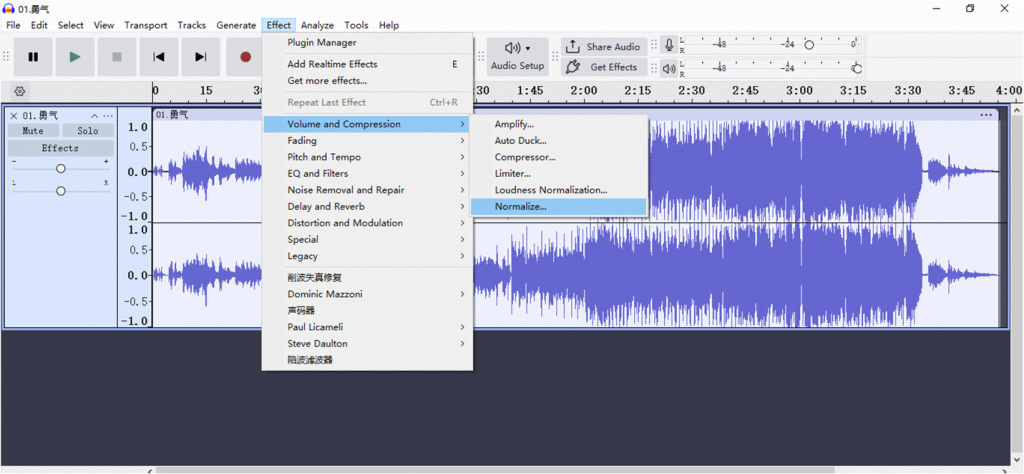
Hal ini membuat audio Anda lebih mulus dan lebih mudah diproses oleh perangkat lunak transkripsi.
🔁 4. Mengonversi ke Format yang Kompatibel
Beberapa aplikasi transkripsi mengalami masalah dengan format audio tertentu (seperti M4A). Untuk menghindari masalah, konversikan audio Anda ke format yang didukung secara luas.
Format yang disarankan:
| Format | Kualitas | Ukuran file | Rekomendasi |
|---|---|---|---|
| WAV | Terbaik (lossless) | Besar | Ideal untuk akurasi maksimum dalam transkripsi |
| MP3 | Bagus (terkompresi) | Kecil | Gunakan bitrate tinggi (256kbps atau 320kbps) |
Alat untuk mengonversi:
Saya menyediakan satu alat online dan satu alat yang memerlukan instalasi, untuk memenuhi kebutuhan yang berbeda.
- Konverter Audio Online
- FFmpeg (pengguna tingkat lanjut)
👥 5. Speaker Terpisah (Jika Memungkinkan)
Alat bantu transkripsi yang mendukung label speaker berkinerja lebih baik ketika audio bersih dan berbeda per speaker.
Jika Anda menggunakan peralatan perekaman multi-saluran atau melakukan wawancara, pisahkan trek audio pembicara sebelum mengunggah.
Alat bantu untuk pengeditan multi-speaker:
| Alat | Kekuatan | Kelemahan | Terbaik untuk |
|---|---|---|---|
| Deskripsi | - Transkripsi otomatis dengan deteksi pembicara - Pengeditan berbasis teks visual - UI modern, ramah pemula | - Kontrol audio berbutir halus terbatas - Versi gratis memiliki batasan fitur | Penyiar, pembuat konten, wawancara |
| Pembajakan Audio | - Perekaman multitrack waktu nyata - Rute dan rekam dari beberapa aplikasi/perangkat - Kontrol pipa audio tingkat lanjut | - hanya macOS - Kemampuan pasca-pengeditan yang lemah | Wawancara beberapa orang, rekaman langsung |
| iZotope RX | - Pengurangan dan perbaikan kebisingan tingkat industri - Sangat baik untuk pemisahan suara dan menghilangkan kebisingan - Sangat dapat disesuaikan dengan plugin | - Kurva pembelajaran yang curam - Mahal, ditargetkan untuk para profesional | Insinyur audio, editor film/siaran |
Jika pemisahan pembicara tidak memungkinkan, hindari sebisa mungkin orang yang berbicara satu sama lain selama perekaman.
✅ Tips Bonus untuk Audio yang Lebih Baik (Bahkan Sebelum Anda Memencet Tombol Rekam)
- Gunakan mikrofon eksternalbukan laptop atau mikrofon ponsel Anda.
- Rekam di ruangan yang tenang dengan perabotan yang lembut untuk mengurangi gema.
- Lakukan perekaman uji coba singkat dan dengarkan kembali untuk mengetahui noise latar belakang.
- Membisukan notifikasi atau kipas komputer selama sesi berlangsung.
Pikiran Akhir
Membersihkan audio yang berisik mungkin tampak seperti langkah ekstra, tetapi hal ini dapat menghemat jam pengeditan dan koreksi di kemudian hari. Baik Anda menggunakan Otter, VOMO, Notta, atau alat lainnya, memberikan input yang bersih kepada AI akan memberikan output yang bersih.
Jadi, lain kali Anda menyiapkan rekaman suara untuk transkripsi-bersihkan terlebih dahulu, transkrip kemudian.
Ingin tahu yang mana Alat transkripsi bekerja paling baik dengan audio yang bising? Lihat ulasan lengkap kami di sini.